「バーコード マネージャー for Windows」では、バーコードの読み取りおよび作成の履歴をアプリ内に保存しています。
履歴を表示するには、アプリ下部の![]() (履歴)ボタンをクリックします。
(履歴)ボタンをクリックします。
読み取ったバーコードの履歴は、「バーコードリーダー」画面から、作成したバーコードの履歴は、「バーコードの作成」画面からそれぞれ表示できます。
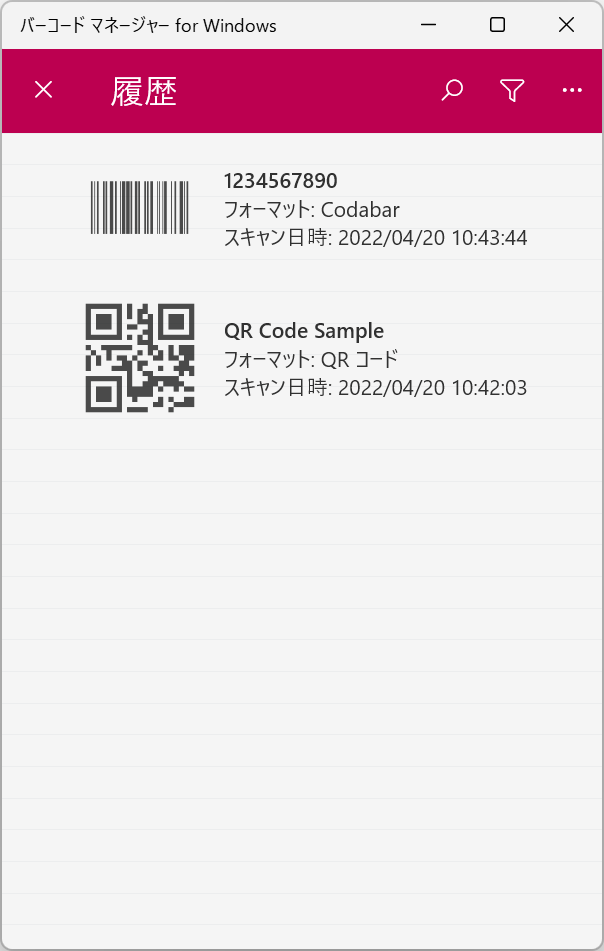
履歴の一覧は、キーワードおよびバーコードの種類による絞り込み表示(フィルター)をすることができます。
キーワードによる絞り込みを行うには、アプリ右上の![]() (検索)ボタンをクリックして検索ボックスを表示します。検索ボックスにキーワードを入力してEnterキーを入力すると一覧の絞り込みを行うことができます。
(検索)ボタンをクリックして検索ボックスを表示します。検索ボックスにキーワードを入力してEnterキーを入力すると一覧の絞り込みを行うことができます。
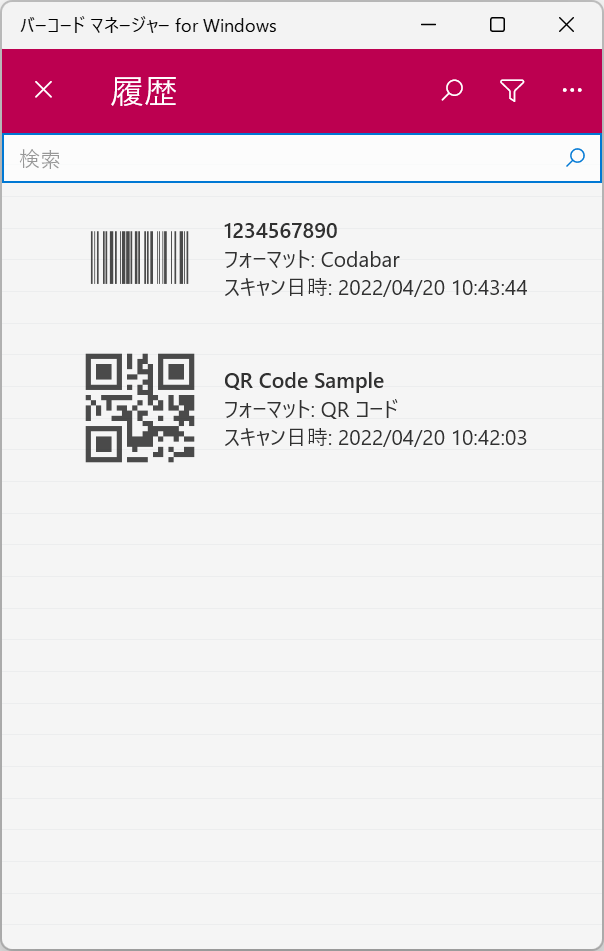
バーコードの種類による絞り込みを行うには、アプリ右上の![]() (フィルター)ボタンをクリックします。
(フィルター)ボタンをクリックします。
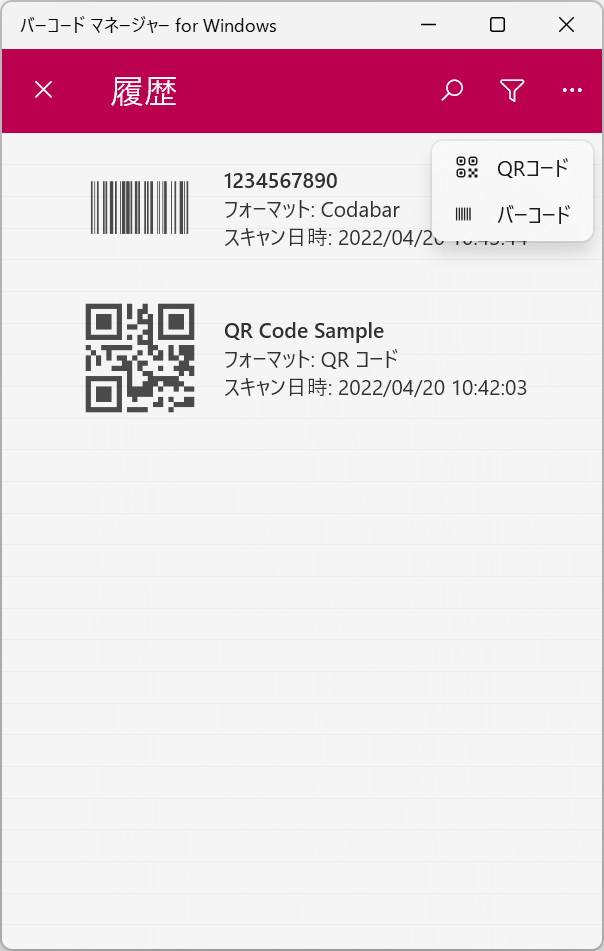
フィルターメニューでは、表示したいバーコードの種類の横にチェックを入れて表示対象として指定します。チェックが付いていない種類のバーコードは、履歴の一覧に表示されなくなります。
QRコードのフィルターでは、バーコードのデータ種別ごとにフィルターをかけることができます。
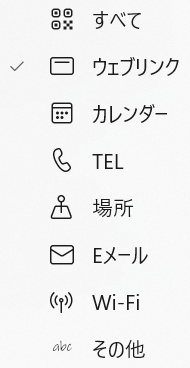
バーコードのフィルターでは、フォーマットごとにフィルターをかけることができます。
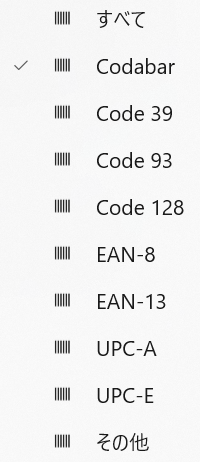
どちらのフィルターも「すべて」にチェックを入れることで、すべての種類のバーコードを表示することができます。
※読み取り履歴を保存しないようにすることもできます。設定方法は以下を参照してください。
6.2.4 読み取り履歴設定